本教程将叫CSGO玩家如何在单机模式下录制GOTV Demo(全局DEMO)。GOTV Demo和个人Demo不同,可以录制全局场景,包含其他人视角/上帝视角,适合编辑视频使用。
*部分玩家认为只有服务器才能录制全局DEMO,其实不然,单机模式下也相当于本地服务器。
*如果你已经知道如何录制全局Demo,但是观看的时候非常卡(掉帧),请看录制方法的第3点。
录制TV DEMO
1、首先,进入地图前,在开始界面打开控制台,输入启用TV录制指令:tv_enable 1

2、单机模式下进入地图,这里以休闲模式攀岩运动馆地图为例。

3、地图加载完成后,我们是不是可以开始录制了?不是!CSGO存在一个BUG,如果在非热身时间里开始录制,那么观看DEMO会严重卡顿,然而在单机模式下是没有热身时间的,所以,我们需要先输入进入热身指令,指令效果分别是启用单机热身、30秒热身、开始热身:
mp_do_warmup_offine 1;mp_warmuptime 30;mp_warmup_start;
准备完成后,我们就可以开始录制了,在热身时间结束前输入开始录制及文件名指令:tv_record 文件名
教程例子里文件名是rushbdemo,你可以换成其他。
指令输入后会提示Recording GOTV demo to XXXXXX.dem…,表示开始录制,玩家接下来可以按照自己的计划进行游戏。

4、当你觉得录制差不多了,控制台输入:tv_stoprecord 便可停止录制。

demo文件存放在csgo目录文件夹:steamapps\common\Counter-Strike Global Offensive\csgo

查看DEMO
打开游戏,控制台输入:demoui
打开demo面板,点击左下角的Load,找到录制的DEMO文件,点击打开

然后就可以查看录制的内容,可以看到,TV Demo可以查看所有玩家的第一人称和第三人称,以及地图上帝视角。


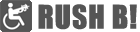







发表评论